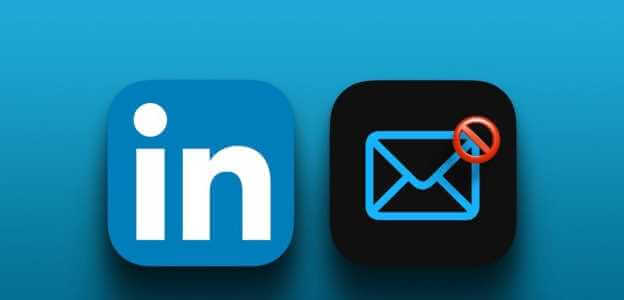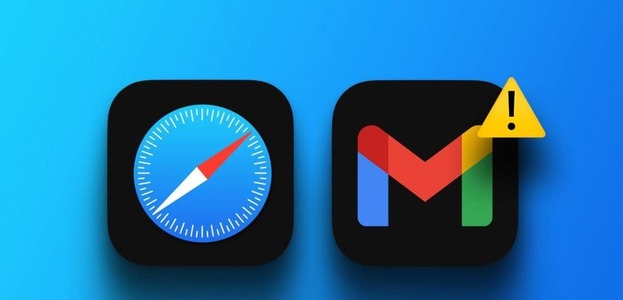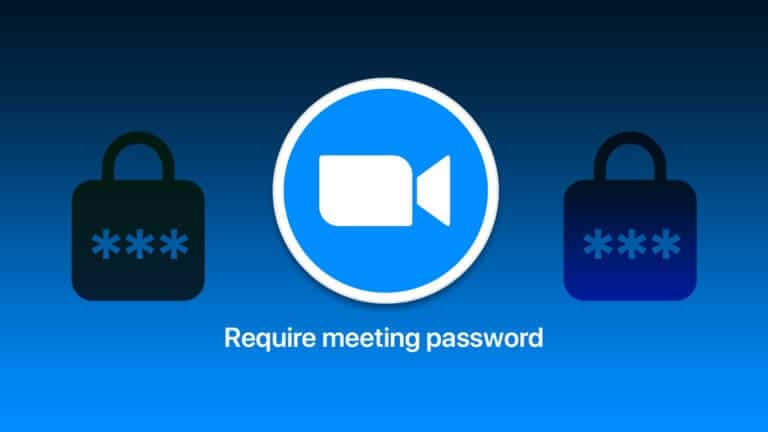هل تفوتك بعض الرسائل المهمة عندما يفشل Messenger في إرسال الإشعارات الفورية على هاتف Android الخاص بك؟ سواء كان الأمر يتعلق بأصدقائك أو مجموعة عائلتك على Messenger الذين يخططون لقضاء إجازة أو خطة فيلم ، وقد تشعر أنك مهمل عندما يرسل لك التطبيق إشعارات هذه الرسائل في وقت متأخر جدًا. فيما يلي أهم الطرق لإصلاح الإشعارات المتأخرة في Facebook Messenger.
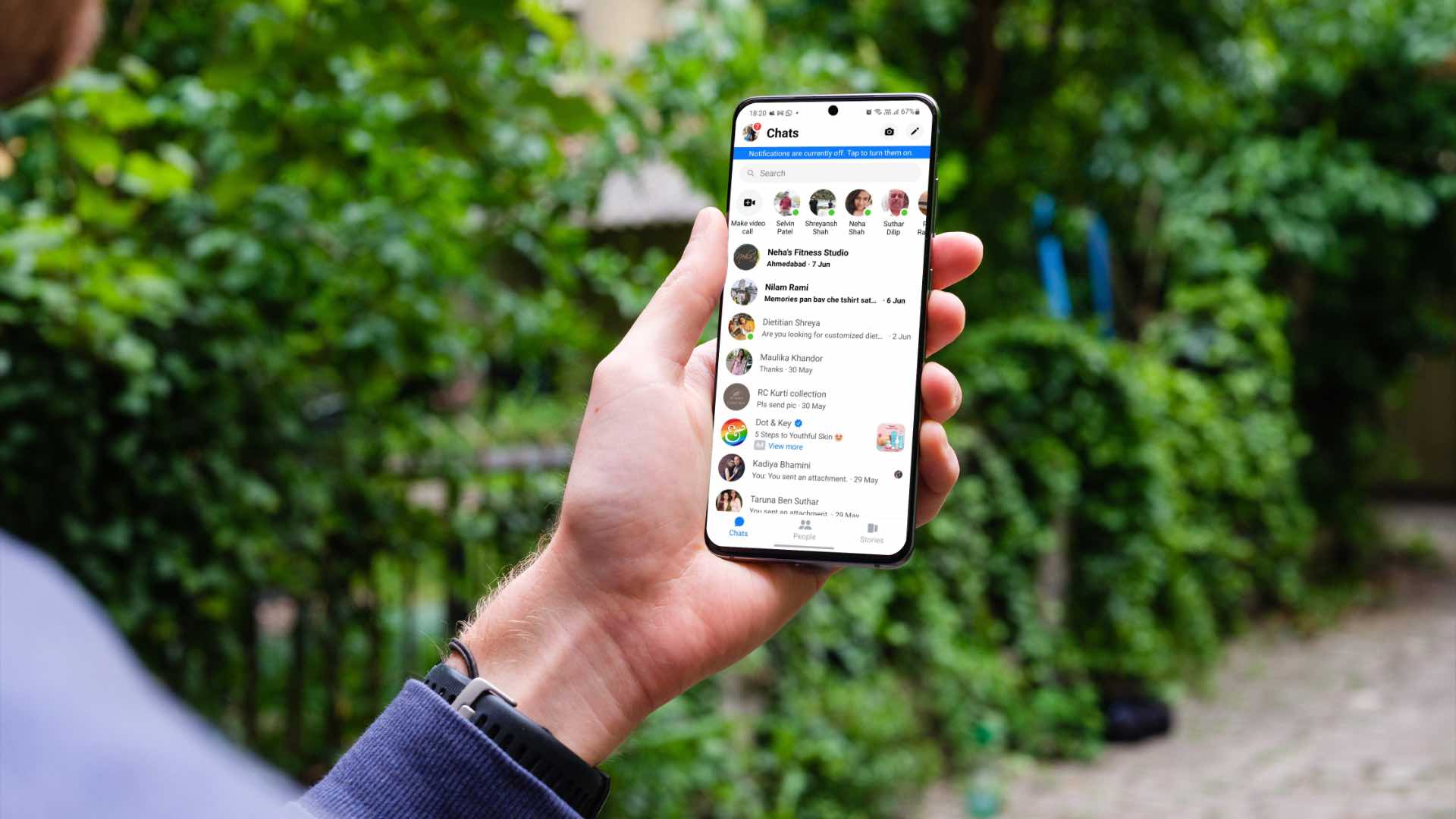
بينما يمكنك التحقق من Messenger كثيرًا لرؤية رسائل جديدة ، إلا أنه شاق ويستغرق وقتًا طويلاً. بدلاً من ذلك ، يمكنك استخدام الحيل أدناه والبدء في تلقي تنبيهات Messenger في الوقت الفعلي على هاتفك.
1. احتفظ بالرسالة مفتوحة على IPHONE
تعمل هذه الحيلة مع طرز iPhone القديمة ذات ذاكرة الوصول العشوائي (RAM) بسعة 1 جيجابايت و 2 جيجابايت. عندما ينفد الجهاز من ذاكرة الوصول العشوائي (RAM) ، سيتوقف iOS مؤقتًا أو يغلق تطبيقات الخلفية. تحتاج إلى إبقاء Messenger مفتوحًا في الخلفية لمواصلة تلقي الرسائل الفورية. يجب عليك أيضًا تمكين تحديث تطبيق الخلفية لبرنامج Messenger من قائمة الإعدادات.
الخطوة 1: افتح تطبيق الإعدادات على iPhone.
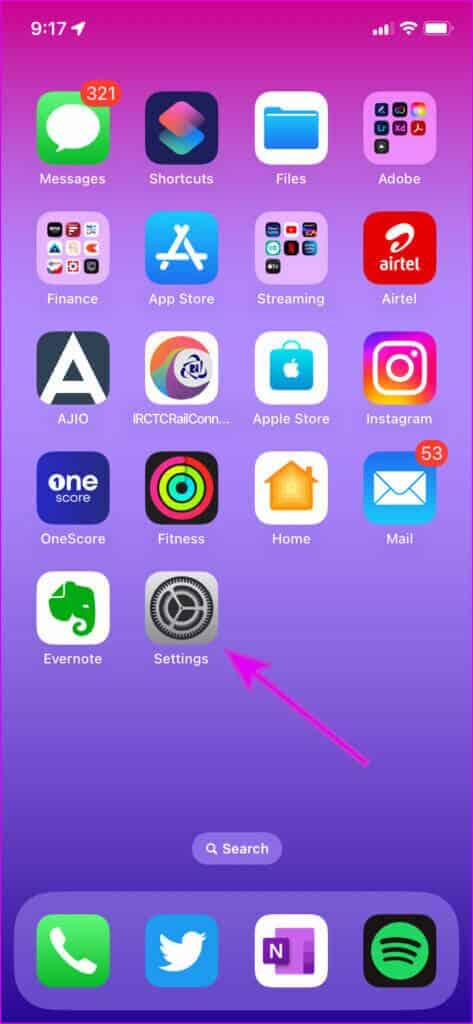
الخطوة 2: قم بالتمرير إلى Messenger.
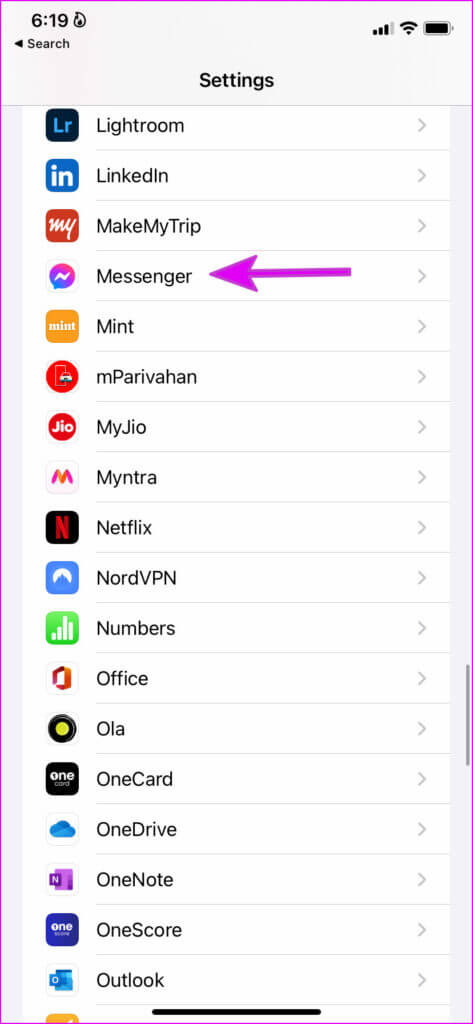
خطوة 3: قم بتمكين تبديل تحديث تطبيق الخلفية من القائمة التالية.
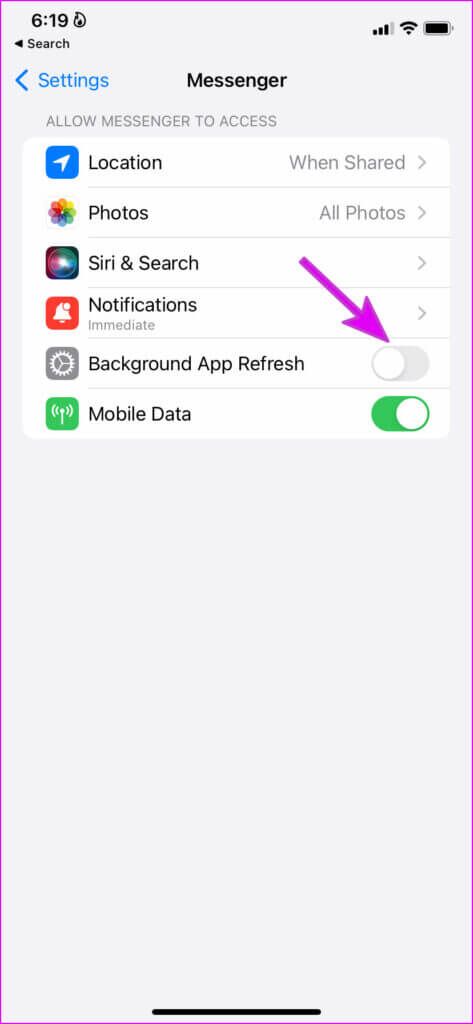
الوضع مختلف قليلاً على هواتف أندرويد. لنلقي نظرة.
2. LOCK MESSENGER على ANDROID
إذا كنت تستخدم Messenger على الهواتف من OnePlus أو Xiaomi أو Vivo ، فستحتاج إلى قفل التطبيق في الخلفية. يمكن أن تكون أشكال Android هذه عدوانية في بعض الأحيان ، كما أنها تقتل تطبيق Messenger تمامًا في الخلفية. لديك خيار لقفل التطبيق في قائمة تعدد المهام حتى لا يقتله النظام لتوفير البطارية.
الخطوة 1: افتح قائمة المهام المتعددة على هاتف Android الخاص بك.
الخطوة 2: اضغط لفترة طويلة على أيقونة تطبيق Messenger وحدد Lock.
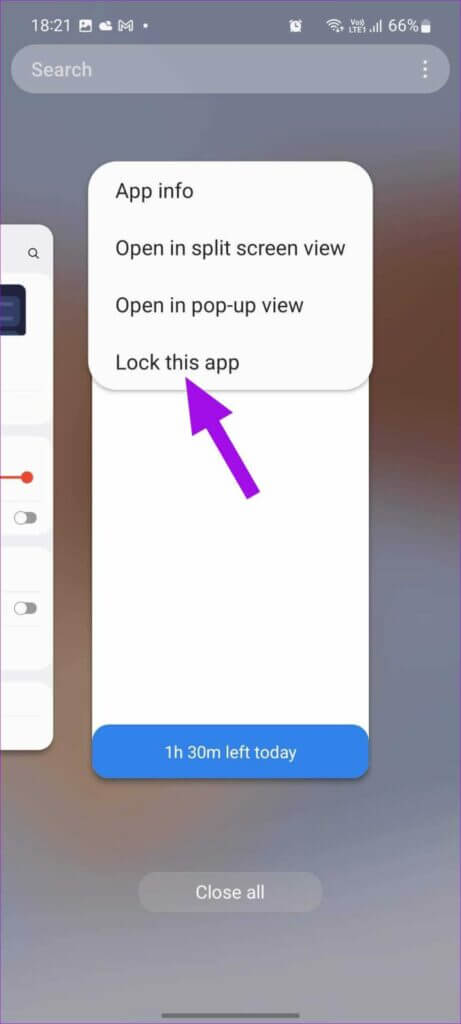
لقد أضفت Messenger كاستثناء هنا وستتلقى تنبيهات في الوقت الفعلي الآن.
3. تعطيل تحسين البطارية
يأتي مظهر One UI Android على هواتف Samsung مع خدعة لتحسين البطارية لضبط أداء التطبيق بناءً على استخدام التطبيق. على سبيل المثال ، إذا لم تستخدم Messenger لفترة طويلة ، فسيبدأ تحسين البطارية ، وقد تتلقى إشعارات متأخرة من التطبيق. تحتاج إلى منح Messenger وصولاً غير مقيد للسماح له بالعمل بشكل طبيعي.
الخطوة 1: اضغط لفترة طويلة على أيقونة تطبيق Messenger وافتح قائمة معلومات التطبيق.
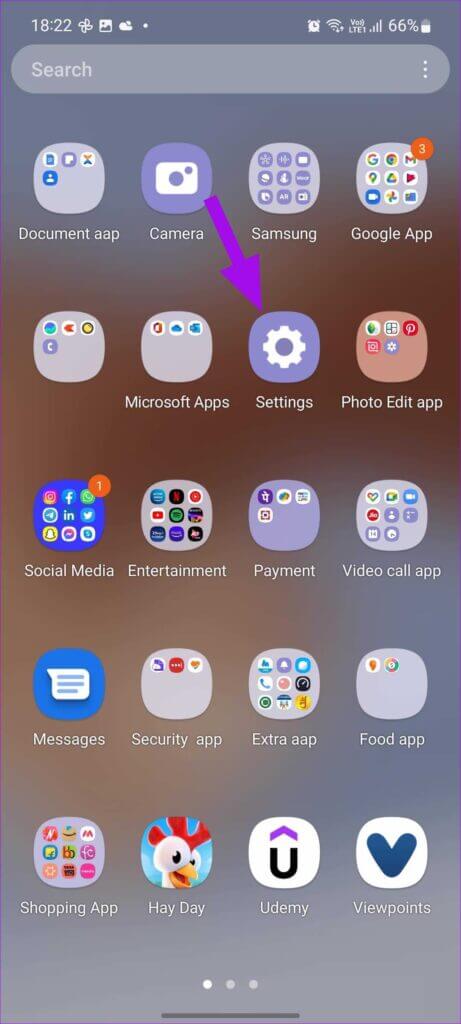
الخطوة 2: اضغط على البطارية.
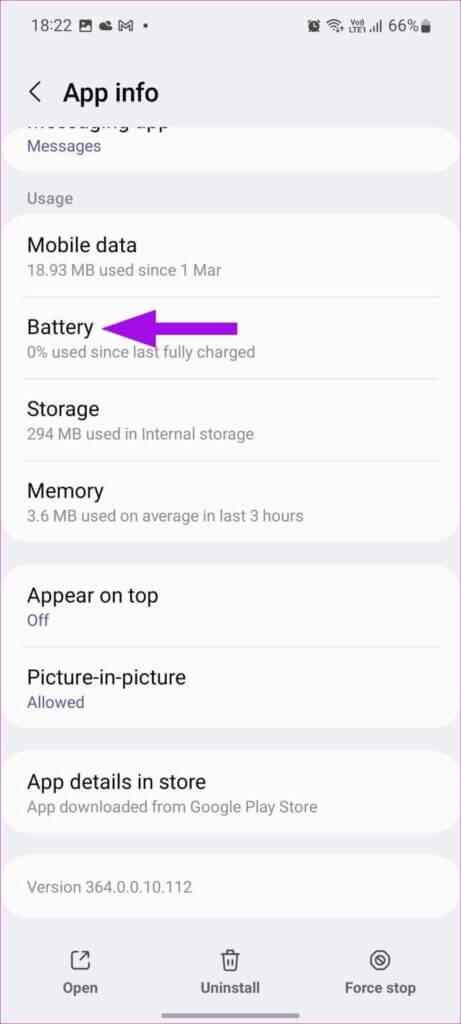
خطوة 3: حدد زر الاختيار بجوار Unrestricted وسيستمر Messenger في العمل في الخلفية دون أي مشكلة.
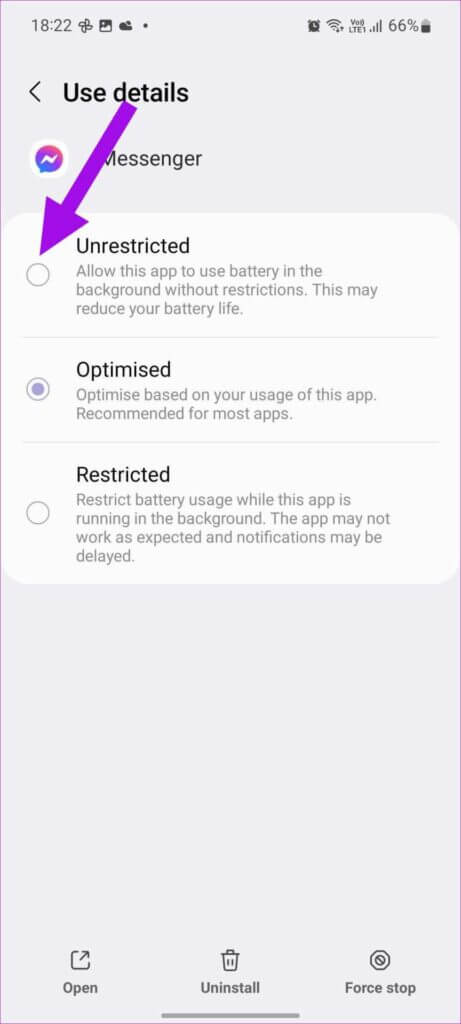
4. تعطيل وضع توفير بيانات المراسلة (ANDROID)
يأتي Facebook Messenger مزودًا بوضع موفر بيانات مدمج لضغط الصور ومقاطع الفيديو لتوفير بيانات الإنترنت. قد يتداخل مع تلقي الرسائل أيضًا. اتبع الخطوات أدناه لتعطيل وضع توفير البيانات في Messenger.
الخطوة 1: افتح تطبيق Facebook Messenger على Android.
الخطوة 2: اضغط على صورة الملف الشخصي في الأعلى.
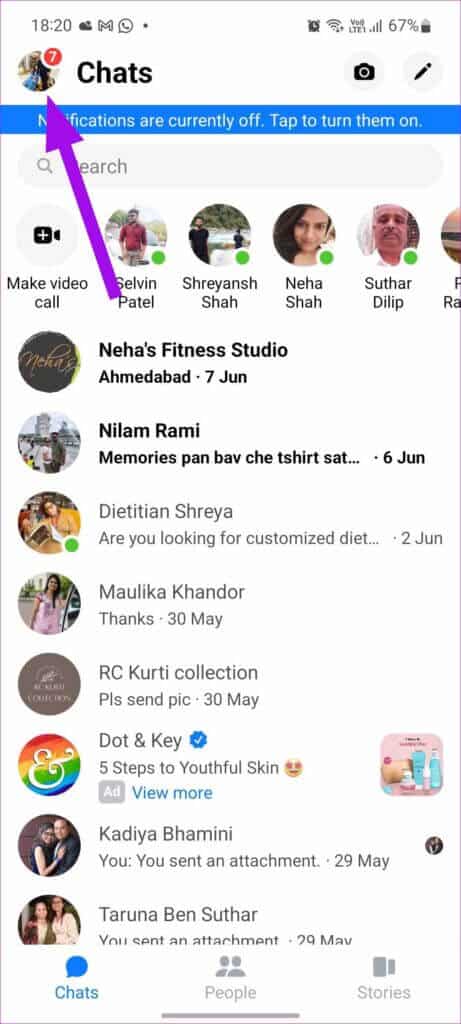
خطوة 3: افتح قائمة توفير البيانات وقم بتعطيلها من القائمة التالية.
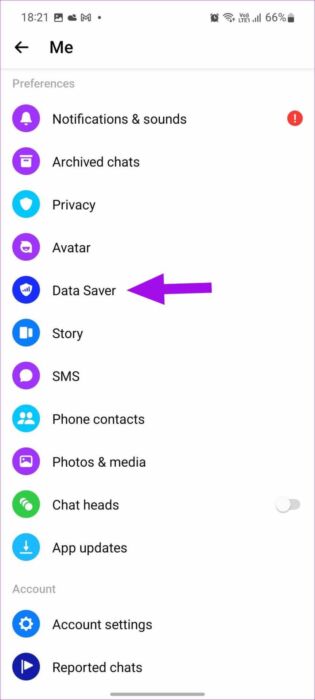
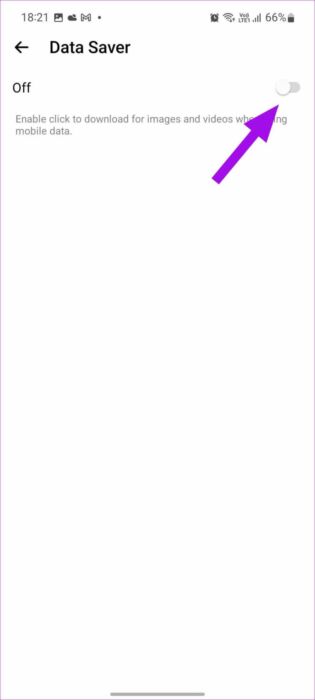
بمجرد تعطيل موفر بيانات Messenger ، احتفظ بالتطبيق مفتوحًا في الخلفية (iPhone) أو اقفله (Android) لتلقي التحديثات في الوقت الفعلي.
5. قم بإيقاف تشغيل توفير البطارية
إذا كنت تستخدم هاتفك مع تمكين وضع توفير شحن البطارية ، فقد يؤثر ذلك على خدمة الإشعارات الفورية على هاتفك.
iPhone
الخطوة 1: افتح الإعدادات على جهاز iPhone الخاص بك (راجع الخطوة الأولى).
الخطوة 2: قم بالتمرير إلى البطارية.
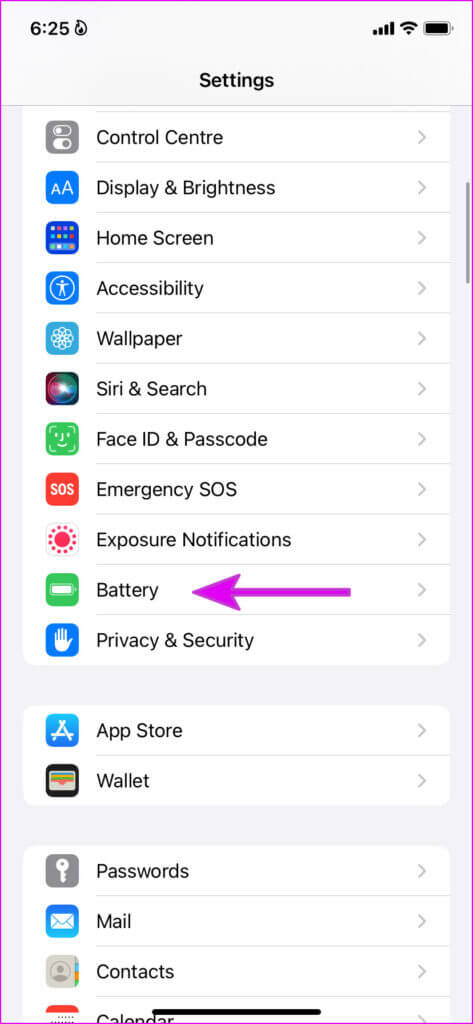
خطوة 3: تعطيل وضع الطاقة المنخفضة.
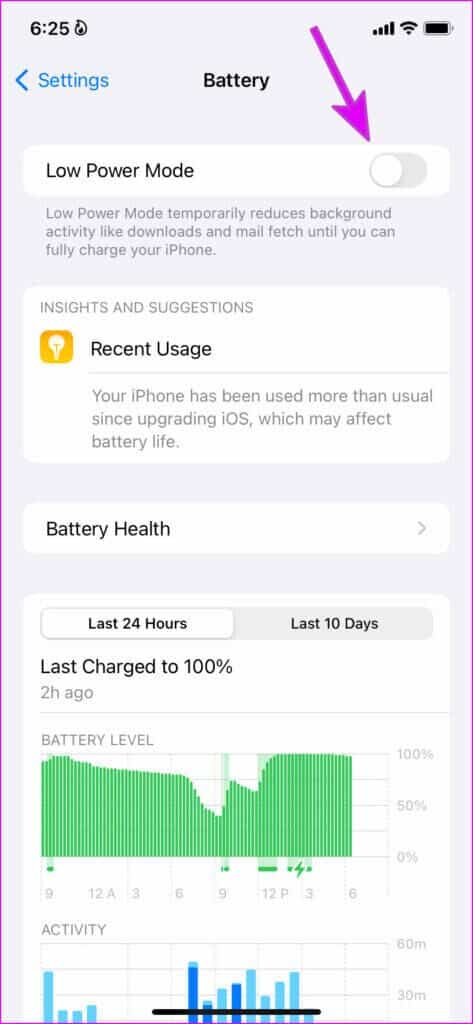
Android
تأتي معظم هواتف Android مزودة بتبديل سريع لتعطيل وضع توفير الطاقة. وإليك كيف يمكنك استخدامه.
الخطوة 1: اسحب لأسفل من الأعلى ومركز الإعلام.
الخطوة 2: اسحب لأسفل مرة أخرى وقم بتوسيع قائمة التبديل السريع.
خطوة 3: قم بتعطيل وضع توفير البطارية / توفير الطاقة.
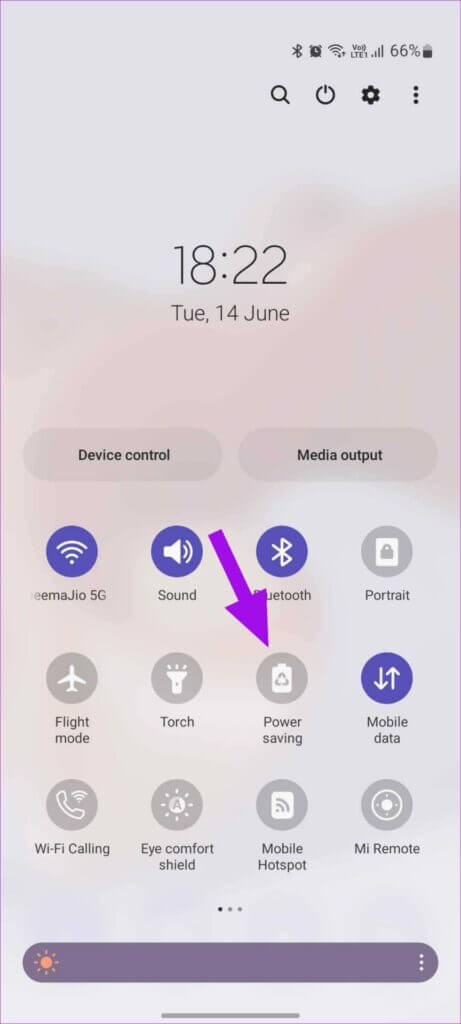
6. إزالة MESSENGER من الملخص المجدول (IPHONE)
عند إضافة Messenger في الملخص المجدول ، فلن تتلقى إشعارات فورية من التطبيق. بدلاً من ذلك ، ستتلقى تنبيهات فقط خلال الوقت المحدد. اتبع الخطوات أدناه لإزالة Messenger من الملخص المجدول.
الخطوة 1: افتح تطبيق الإعدادات على iPhone وانتقل إلى الإشعارات.
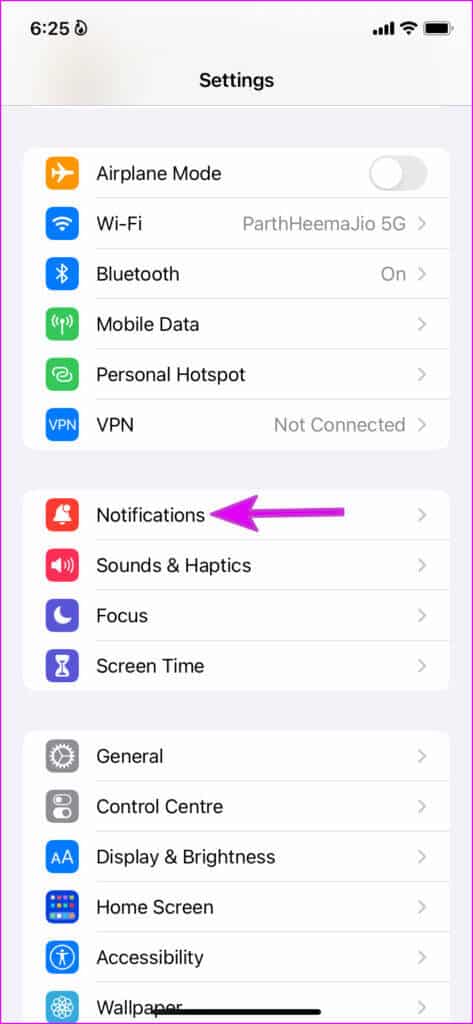
الخطوة 2: اضغط على الملخص المجدول.
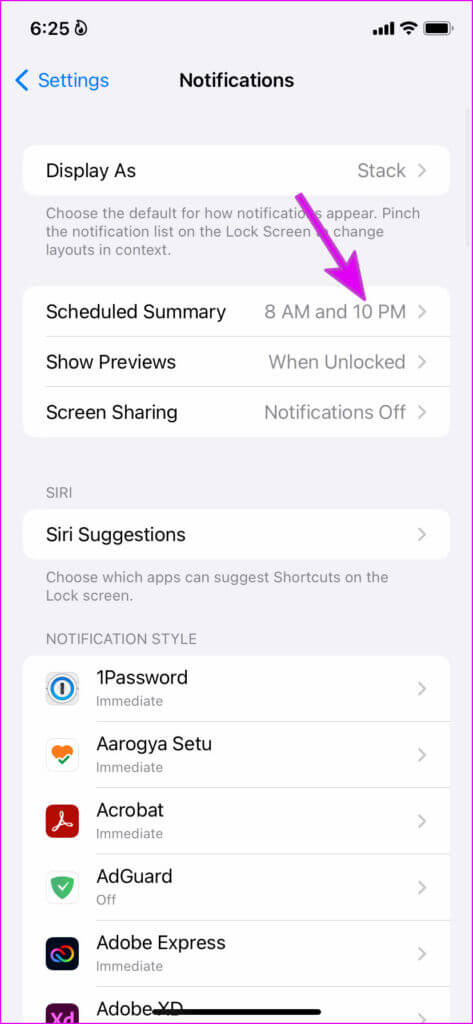
خطوة 3: تعطيل Messenger من القائمة التالية.
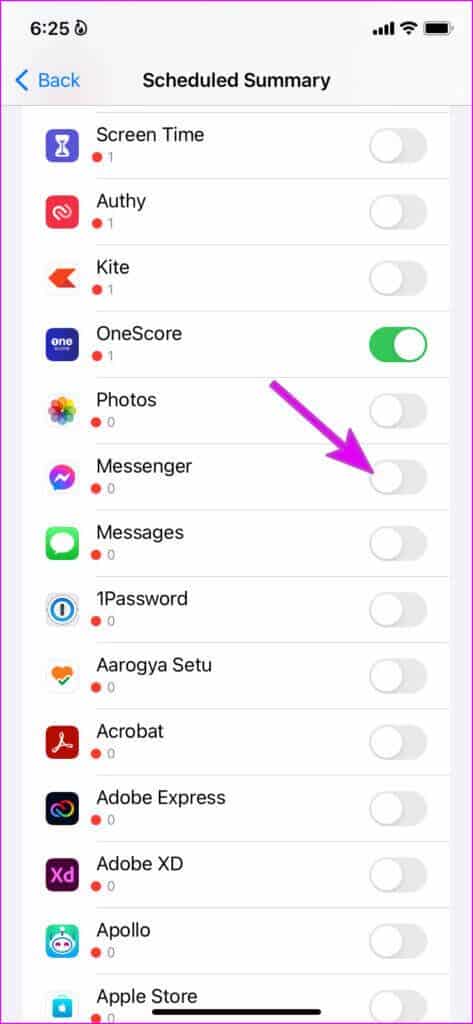
7. قم بإيقاف تشغيل وضع توفير البيانات
الآن بعد أن تعرفت على كيفية تعطيل وضع توفير البيانات في Messenger ، حان الوقت لتعطيل وضع توفير البيانات على مستوى النظام على iPhone و Android.
iPhone
الخطوة 1: قم بتشغيل تطبيق الإعدادات على جهاز iPhone الخاص بك.
الخطوة 2: توجه إلى قائمة بيانات الجوال.
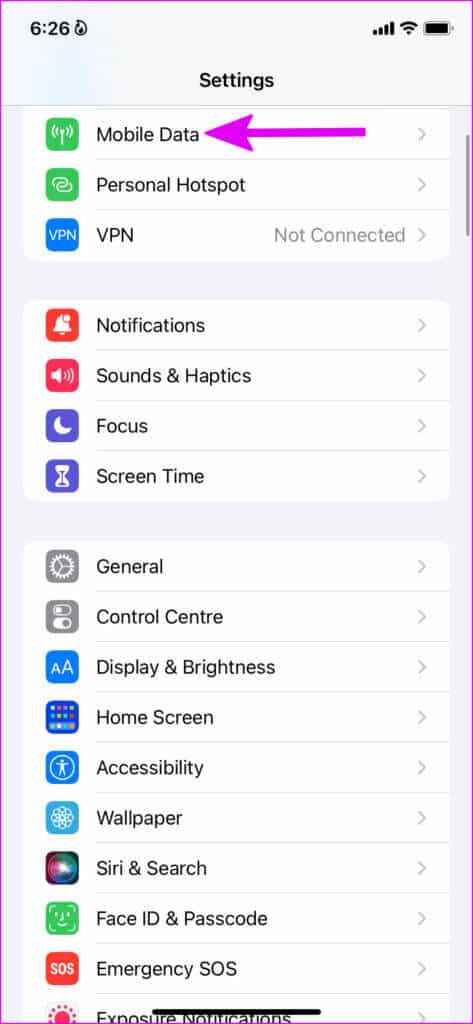
خطوة 3: حدد بطاقة SIM الأساسية الخاصة بك.
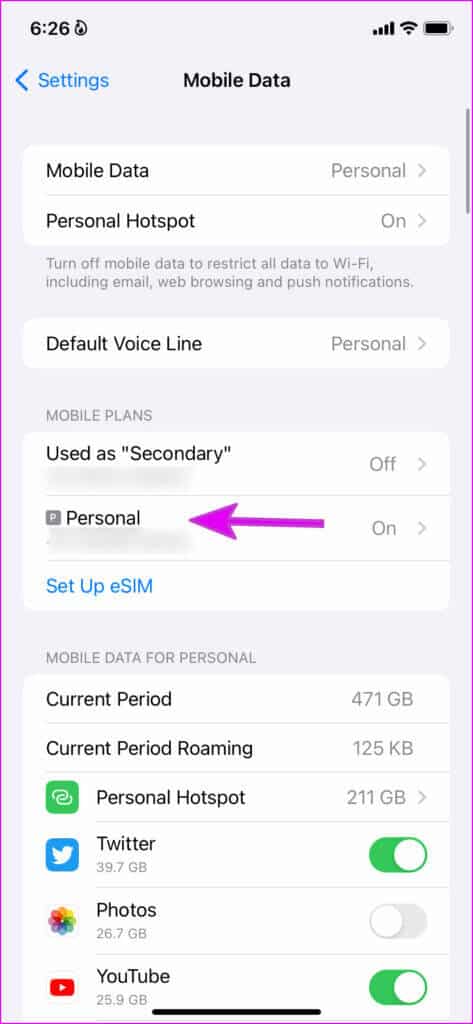
الخطوة 4: تعطيل تبديل وضع البيانات المنخفضة.
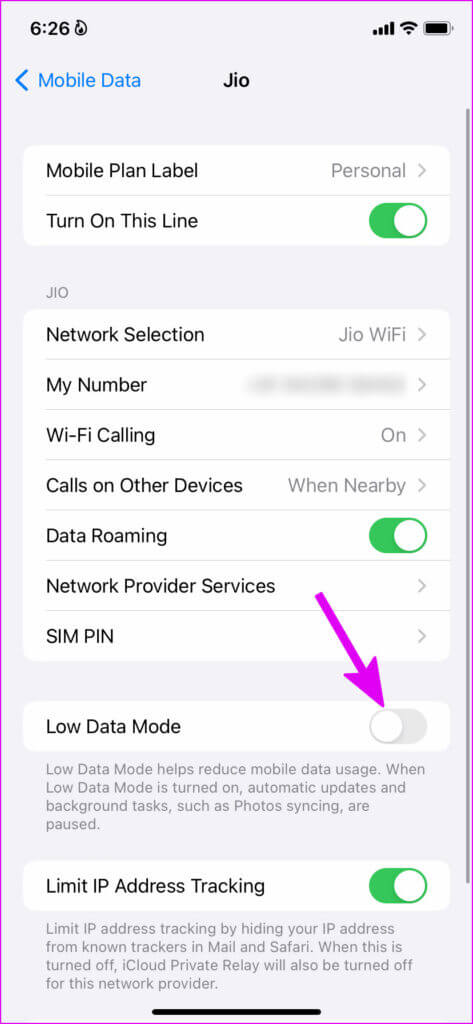
Android
الخطوة 1: افتح تطبيق الإعدادات على هاتف Android الخاص بك.
الخطوة 2: اضغط على Connections أو Mobile Data – قد يحمل خيار القائمة تسمية مختلفة على جهاز Android.
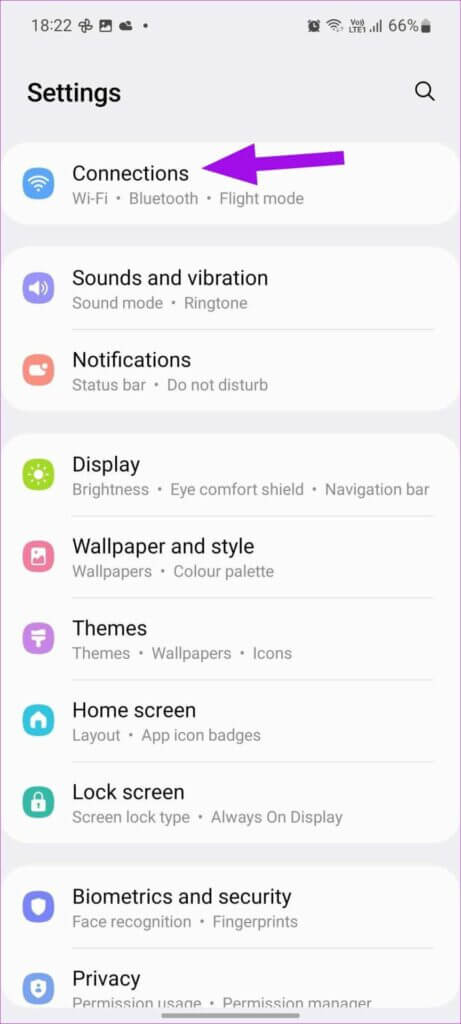
خطوة 3: حدد استخدام البيانات.
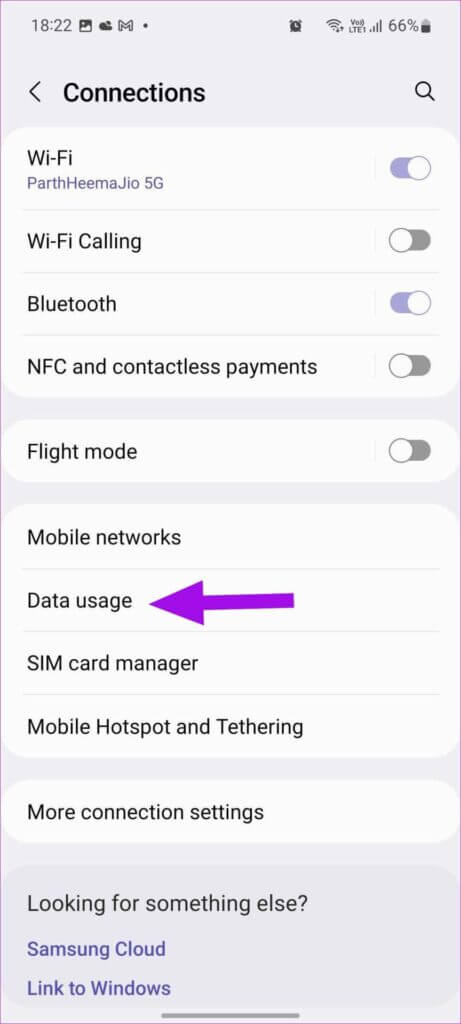
الخطوة 4: تعطيل موفر البيانات من القائمة التالية.
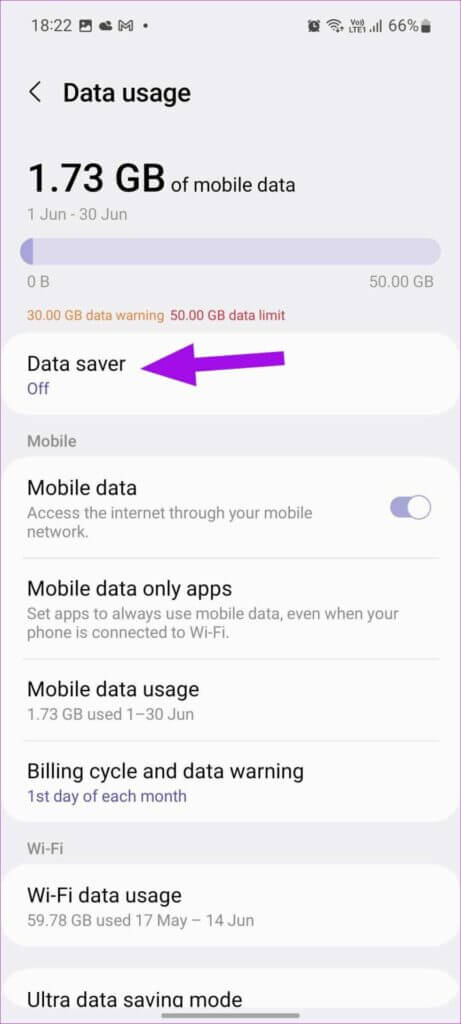
8. قم بتحديث برنامج المراسلة
إذا كنت تستخدم إصدارًا قديمًا من Messenger ، فقد تواجه مشكلات تتعلق بالأخطاء والإشعارات المتأخرة. ستحتاج إلى فتح App Store أو Google Play Store وتحديث Messenger إلى أحدث إصدار.
Facebook Messenger على Android
احصل على تنبيهات فورية من MESSENGER
عدم إرسال Messenger للإشعارات في الوقت المحدد يلغي الغرض من استخدام تطبيقات المراسلة الفورية (المراسلة الفورية) هذه في المقام الأول. ما الحيلة التي ساعدتك في إصلاح الإشعارات المتأخرة في Facebook Messenger؟ شارك النتائج الخاصة بك في التعليقات أدناه.